НОВЫЙ! Как создать целевую страницу в WordPress [Простое руководство]
Опубликовано: 2019-02-12Вы ищете способ без отвлекающих факторов отображать онлайн-формы на своем веб-сайте WordPress без боковой панели?
Создание в WordPress специальной целевой страницы с формой - отличный способ сэкономить время, привлечь больше потенциальных клиентов и повысить конверсию форм.
В этой статье мы покажем вам, как создать целевую страницу в WordPress с помощью формы.
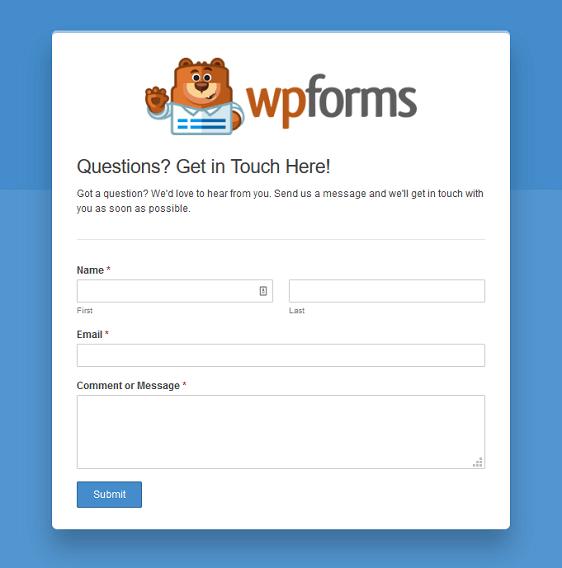
Вот оглавление, если вы хотите продвинуться вперед в этом руководстве:
- Как создать целевую страницу в WordPress с помощью WPForms
- Создать новую форму в WordPress
- Установите и активируйте надстройку страниц форм
- Настройте параметры формы
- Настройка параметров страниц форм
- Как создать целевую страницу в WordPress с помощью SeedProd
Во-первых, давайте рассмотрим некоторые причины для создания целевой страницы.
Преимущества целевой страницы WordPress
Целевая страница настраиваемой формы имеет много преимуществ. Не путать с отдельной веб-страницей, целевая страница формы - это страница (не ваша домашняя страница), на которую посетители вашего сайта переходят по внутренним или внешним ссылкам.
Взгляните на некоторые из лучших причин иметь целевую страницу формы на вашем сайте WordPress:
- Повышение конверсии. Часто люди не заканчивают заполнять онлайн-формы, потому что слишком много отвлекающих факторов и нет прямого призыва к действию. Множественные предложения отвлекают посетителей сайта от подписки на ваш список рассылки. Но если на странице нет ничего, кроме вашей онлайн-формы, люди с большей вероятностью подпишутся.
- Распространение осведомленности о бренде : поскольку WPForms позволяет создавать целевую страницу настраиваемой формы с логотипом компании и настраиваемыми цветовыми схемами, вы повышаете узнаваемость бренда и узнаваемость среди посетителей сайта, что, в свою очередь, поможет вам развивать свой малый бизнес.
- Лучшая настройка: когда у вас есть выделенная целевая страница, вы можете настроить ее внешний вид. Это сильно отличается от традиционных макетов веб-форм, которые контролируются вашей темой WordPress и могут помешать вам настроить форму так, как вы хотите. Кроме того, он отлично работает со всеми лучшими плагинами для создания страниц WordPress.
- Нет необходимости в отдельных веб-страницах: будут моменты, когда у вас есть форма для заполнения людьми, но вы не хотите создавать полностью отдельную страницу WordPress, которая будет отображаться в вашем меню навигации. С помощью специальной целевой страницы формы вы создаете настраиваемую целевую страницу с вашей формой на ней без необходимости создавать отдельные веб-страницы. Например, вы можете создать целевую страницу веб-семинара для особого события, не создавая для него совершенно новый веб-сайт.
Независимо от того, является ли ваша основная цель генерацией потенциальных клиентов, созданием сайта членства, предоставлением людям простого способа RSVP или регистрации на мероприятия или оценки лояльности клиентов с помощью форм опросов, создание целевой страницы для ваших онлайн-форм, не отвлекающей от вас, - отличная идея. И это тоже не повредит SEO!
Застрял без идей? Ознакомьтесь с этими примерами форм целевой страницы, чтобы узнать о дизайне, который вы можете украсть.
Теперь давайте посмотрим, как создать специальную страницу целевой формы в WordPress.
Как создать целевую страницу в WordPress с помощью WPForms
Выполните следующие действия, чтобы получить на своем веб-сайте целевую страницу с высокой конверсией с помощью формы.
Шаг 1. Создайте новую форму в WordPress
Первое, что вам нужно сделать, это установить и активировать плагин WPForms. Для получения дополнительных сведений см. Это пошаговое руководство по установке плагина в WordPress.
Затем вам нужно создать новую форму.
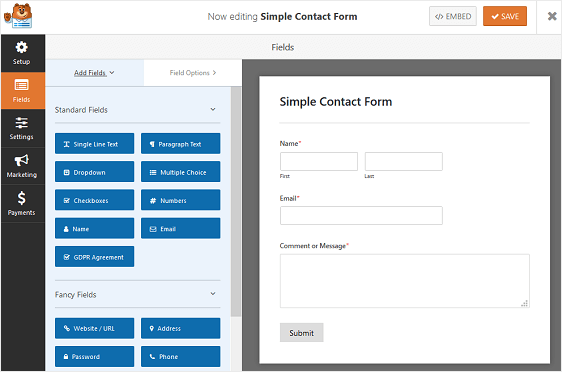
Вы можете создать любое количество онлайн-форм с помощью WPForms и надстройки Form Templates Pack.
Например, вы можете создать:
- Формы онлайн-регистрации для вашей некоммерческой организации
- Формы обратной связи о мероприятии, чтобы узнать, что люди думают о прошедшем мероприятии.
- Формы заявки на участие в конкурсе для повышения вовлеченности пользователей и повышения узнаваемости бренда
- Формы бронирования для клиентов, чтобы люди могли назначать встречи с вами или вашей командой
- Формы пожертвований выпускников для сбора денег
- Формы заявления о приеме на работу, чтобы вы могли побудить людей подавать заявки на открытые вакансии в вашей компании.
- И многое другое
В нашем примере мы создадим простую контактную форму.
Находясь в конструкторе перетаскивания, вы можете добавить в форму дополнительные поля, перетащив их с левой панели на правую.
Затем щелкните поле, чтобы внести изменения. Вы также можете щелкнуть поле формы и перетащить его, чтобы изменить порядок в онлайн-форме.
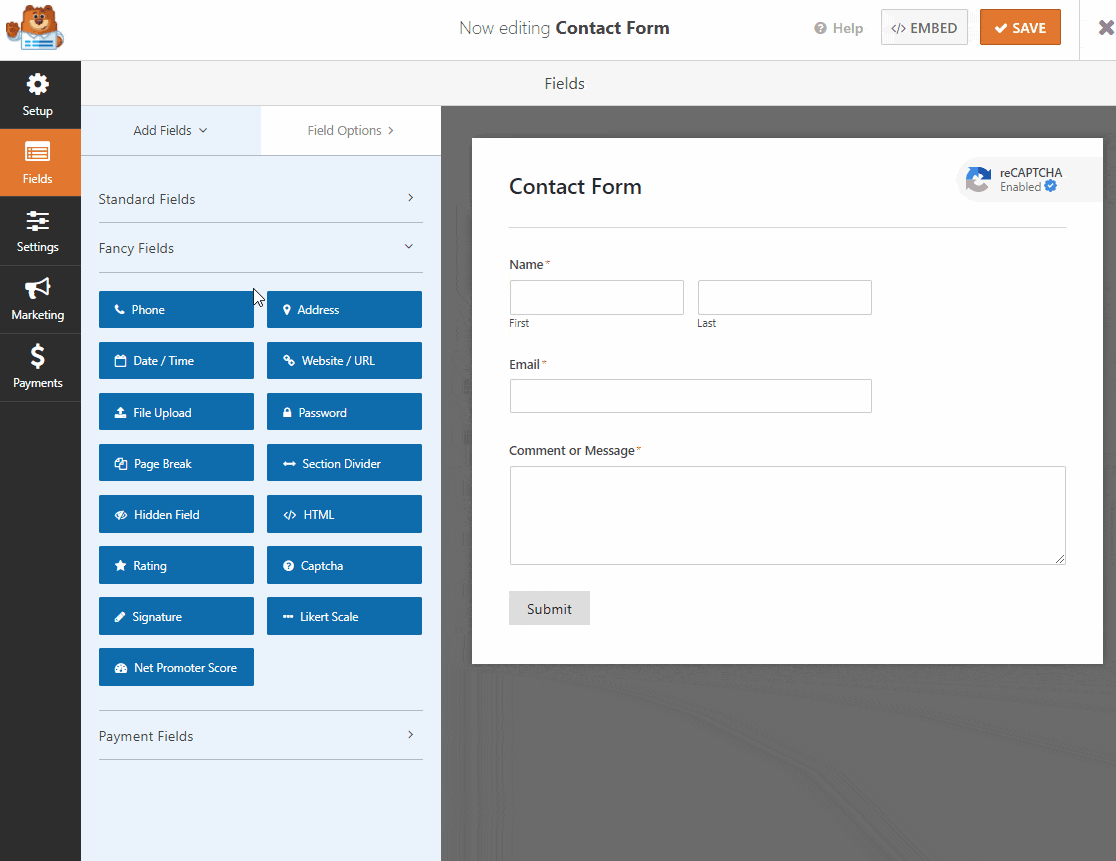
И что замечательно, независимо от того, какой тип онлайн-формы вы создаете, вы можете превратить ее в специальную целевую страницу.
Шаг 2. Установите и активируйте надстройку Form Pages.
Когда ваша форма WordPress будет готова, вам необходимо установить и активировать надстройку WPForms Form Pages.
С помощью этого дополнения вы сможете превратить недавно созданную форму WordPress в целевую страницу настраиваемой формы.
Для начала, перейти к WPForms »Addons и найти один меченый Form Pages Addon.
Нажмите « Установить надстройку», а затем « Активировать» .
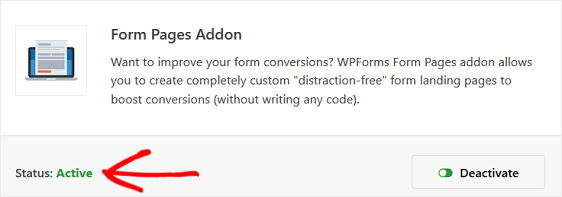
Дополнение Form Pages теперь готово к использованию. Но сначала давайте кратко рассмотрим общие параметры формы, которые вы должны настроить перед созданием целевой страницы пользовательской формы.
Шаг 3. Настройте параметры формы
После того, как вы настроили форму, чтобы она выглядела так, как вы хотите, нужно настроить множество параметров.
общие настройки
Для начала зайдите в Настройки » Общие .
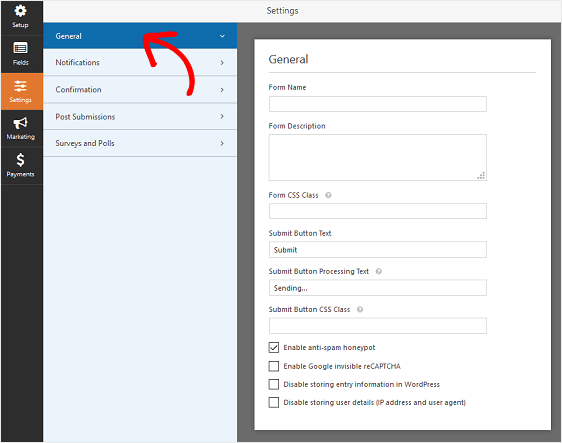
Здесь вы можете изменить такие вещи, как имя вашей формы, описание и копию кнопки отправки.
Вы также можете включить дополнительные функции предотвращения спама, чтобы защитить свой веб-сайт от нежелательной отправки форм.
Уведомления формы
Уведомления - отличный способ отправить электронное письмо всякий раз, когда форма отправляется на ваш веб-сайт.
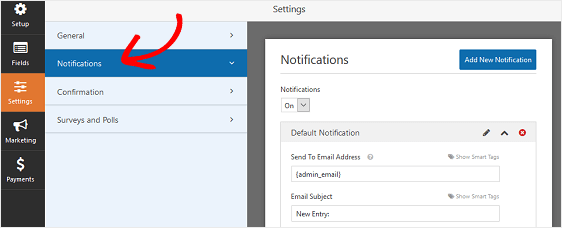
Если вы не отключите эту функцию, каждый раз, когда кто-то отправляет форму на вашем сайте, вы получите уведомление об этом.
Чтобы получить помощь с этим шагом, ознакомьтесь с нашей документацией о том, как настроить уведомления формы в WordPress.
Если вам нужно отправить несколько уведомлений, например себе, члену команды или посетителю вашего сайта, ознакомьтесь с нашим пошаговым руководством о том, как отправить несколько уведомлений формы в WordPress.
Кроме того, если вы хотите, чтобы брендинг во всех своих электронных письмах был единообразным, вы можете ознакомиться с этим руководством по добавлению настраиваемого заголовка в свой шаблон электронного письма.
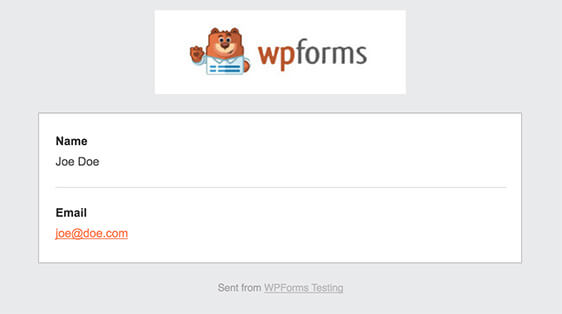

Подтверждения формы
Подтверждения формы - это сообщения, которые отображаются для посетителей сайта после того, как они отправят форму на вашем сайте. Они сообщают людям, что их форма была обработана, и предлагают вам возможность сообщить им, что делать дальше.
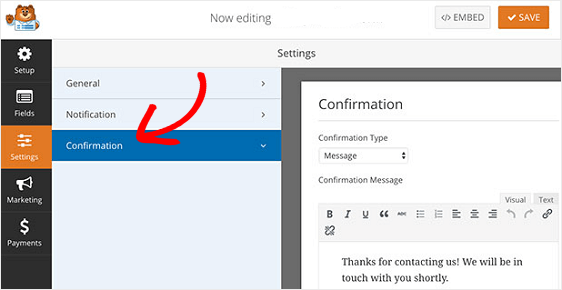
WPForms имеет три типа подтверждения:
- Сообщение. Простое сообщение, которое отображается, когда кто-то отправляет форму на вашем веб-сайте, благодарит его и сообщает, что делать дальше.
- Показать страницу. Перенаправляет пользователей на другую страницу вашего сайта, например страницу с благодарностью.
- Перейти по URL (перенаправить). Отправляет посетителей сайта на другой сайт.
Если вы хотите отображать разные подтверждения для посетителей сайта в зависимости от их поведения, обязательно прочитайте, как создавать условные подтверждения форм.
Щелкните Сохранить .
Шаг 4. Настройте параметры страниц форм
Теперь, когда у вас настроены общие параметры формы, пришло время настроить параметры целевой страницы формы.
Для этого перейдите в « Настройки » » Страницы форм в конструкторе форм и установите флажок « Включить режим страницы формы » .
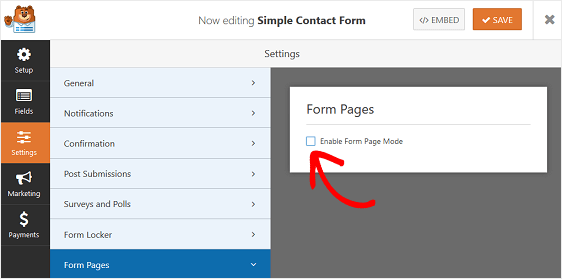
Когда вы это сделаете, вы увидите набор настроек, которые вы можете настроить, чтобы настроить дизайн целевой страницы. Кроме того, они будут построены на основе шаблонов целевых страниц, так что это будет красиво и просто - знания HTML и CSS не требуются.
Заголовок формы и сообщение
Для начала дайте вашей форме заголовок, который будет отображаться для посетителей вашего сайта. Это хорошо для того, чтобы люди знали, о чем ваша целевая страница. Это также позволяет им узнать, какие действия вы хотите, чтобы они предприняли, находясь там.

Затем вы можете добавить короткое сообщение для посетителей вашего сайта. Это дает вам возможность добавить дополнительную информацию, чтобы люди знали, чего ожидать при заполнении вашей формы.
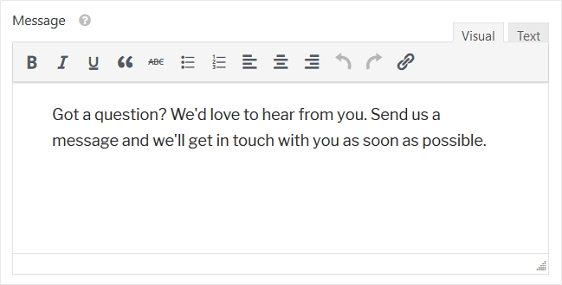
Постоянная ссылка
Каждый раз, когда вы включаете режим страницы формы, надстройка Form Pages автоматически создает для вас уникальную постоянную ссылку.

Вы можете изменить эту постоянную ссылку, если хотите, или оставить ее.
Это URL-адрес, который вы будете использовать в маркетинговых кампаниях по электронной почте, внутренних ссылках и даже в сообщениях в социальных сетях, когда вы хотите, чтобы люди посещали вашу целевую страницу настраиваемой формы и конвертировались.
Логотип заголовка
Следующее, что вы можете сделать, чтобы настроить целевую страницу специальной формы, - это добавить логотип. Нажмите « Загрузить изображение» и выберите изображение, которое хотите добавить на целевую страницу формы.

Текст нижнего колонтитула и брендинг
У вас есть возможность добавить текст нижнего колонтитула внизу целевой страницы формы. Измените текст по умолчанию, удалив его и оставив пустым, или добавив свой собственный текст.
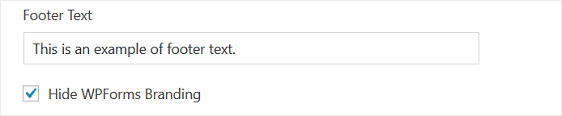
Вы также можете удалить любой брендинг WPForms, установив флажок Скрыть брендинг WPForms .
Цветовые схемы и стиль
Одна из лучших особенностей надстройки WPForms Form Pages - это то, что вы можете настроить целевую страницу формы, чтобы она имела цветовую схему, соответствующую бренду вашей компании.
Выбранная вами цветовая схема будет определять цвет фона целевой страницы вашей формы и кнопки отправки формы.
Чтобы упростить вам задачу, мы предоставили вам несколько отличных цветовых схем на выбор, которые, как мы знаем, будут хорошо выглядеть, несмотря ни на что. Если вам не нравится какой-либо из предустановленных цветов, вы можете использовать палитру цветов и выбрать собственный цвет.
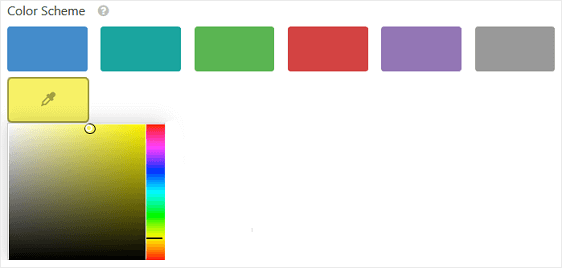
У вас также есть два стиля на выбор:
- Классический дизайн: более узкая форма с квадратными углами. Нижняя часть фона вашей страницы будет светлее, чем цвет, который вы выбрали для своей цветовой схемы.
- Современный дизайн: более широкая форма с закругленными углами. Нижняя часть фона вашей страницы будет темнее, чем цвет, который вы выбрали для своей цветовой схемы.
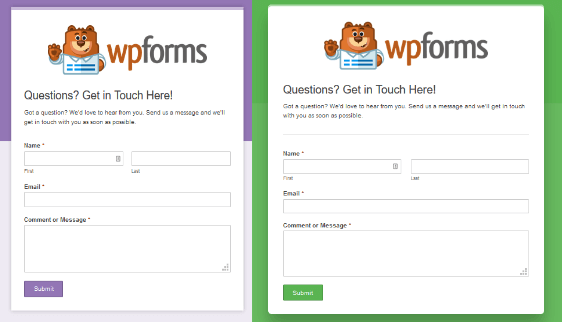
После того, как вы настроили все параметры целевой страницы пользовательской формы, вы можете нажать кнопку « Предварительный просмотр страницы формы» в верхней части, чтобы увидеть, как ваша форма будет выглядеть после того, как она будет запущена.
Когда все будет так, как вы хотите, нажмите « Сохранить» .
Как создать целевую страницу в WordPress с помощью SeedProd
Хотите другой способ создать отличную целевую страницу? Мы настоятельно рекомендуем плагин SeedProd.
SeedProd - лучший конструктор целевых страниц для WordPress. Вы можете использовать его для создания любой целевой страницы для своего веб-сайта, в том числе:
- Страницы регистрации на веб-семинары
- Формы свинцового магнита
- Скоро страницы
- 404 страницы
- И более.
С SeedProd легко создать целевую страницу и добавить форму в любом месте.
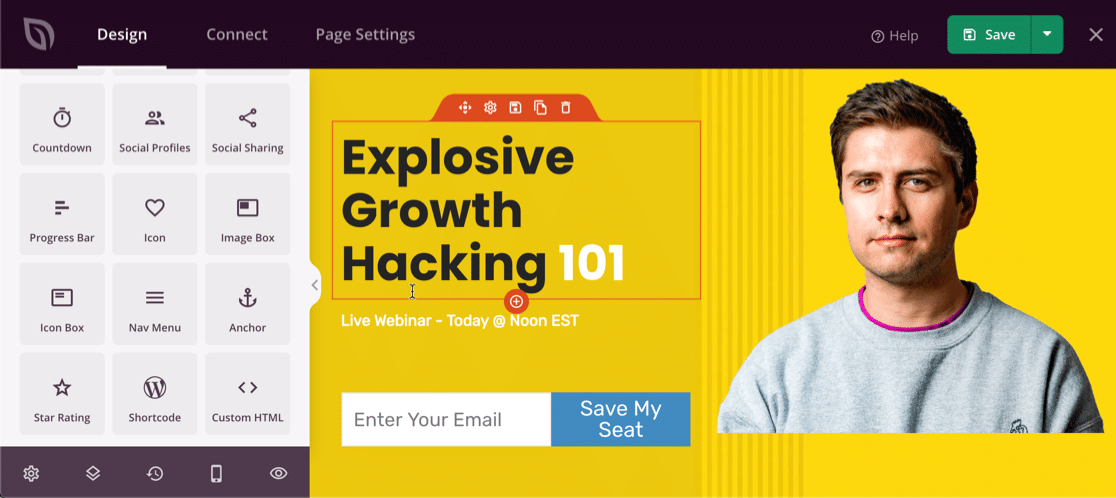
Вы можете начать свою страницу с нуля, если хотите получить полный контроль над дизайном. Если вам нужна помощь для начала работы, в SeedProd есть более 100 профессиональных шаблонов, которые вы можете легко настроить для создания собственных целевых страниц.
В конструкторе легко настроить формы и изменить макет.
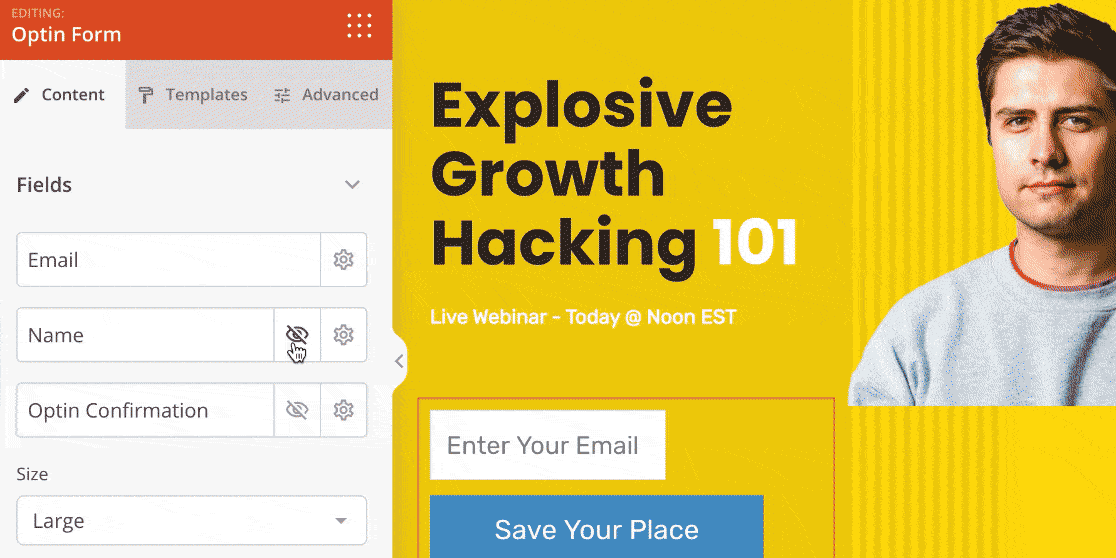
А когда ваша целевая страница готова, вы можете легко интегрировать ее с такими сервисами, как Drip, Mad Mimi, Campaign Monitor, ConvertKit и другими.
Если вы хотите попробовать, загрузите SeedProd Landing Page Pro сегодня.
Последние мысли
Вот и все! Теперь вы знаете, как создать целевую страницу в WordPress. Когда у людей есть URL-адрес или ссылка на целевую страницу вашей формы, они смогут просмотреть ее и заполнить.
Если вы ищете способы создать свои онлайн-формы, чтобы у них было больше шансов на преобразование, ознакомьтесь с этим обзором 10 простых способов создания ваших форм и повышения конверсии.
Так чего же ты ждешь? Начните с самого мощного сегодня плагина форм WordPress. Создать целевую страницу с формой с WPForms Pro очень просто, к тому же на нее предоставляется 14-дневная гарантия возврата денег.
И не забывайте, если вам понравилась эта статья, подпишитесь на нас в Facebook и Twitter.
